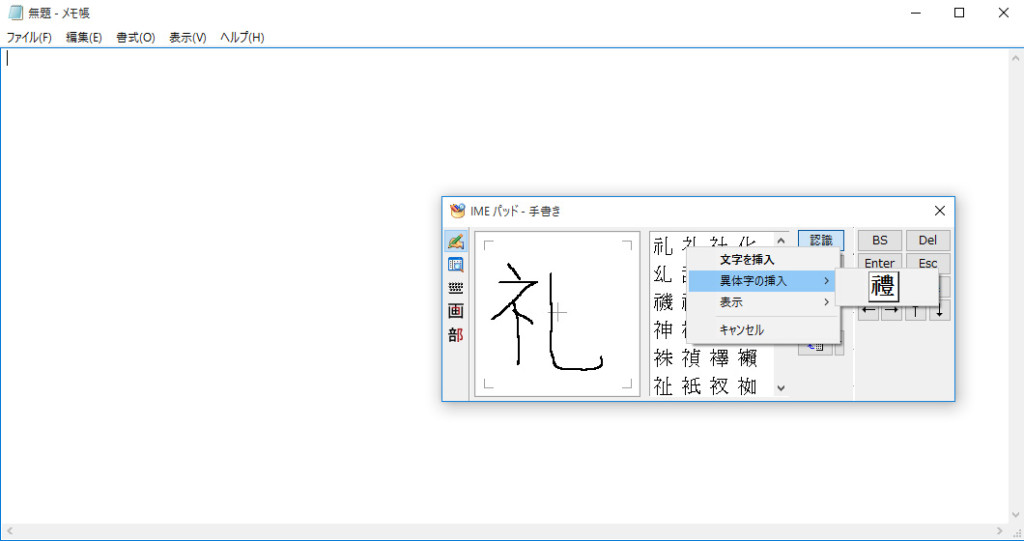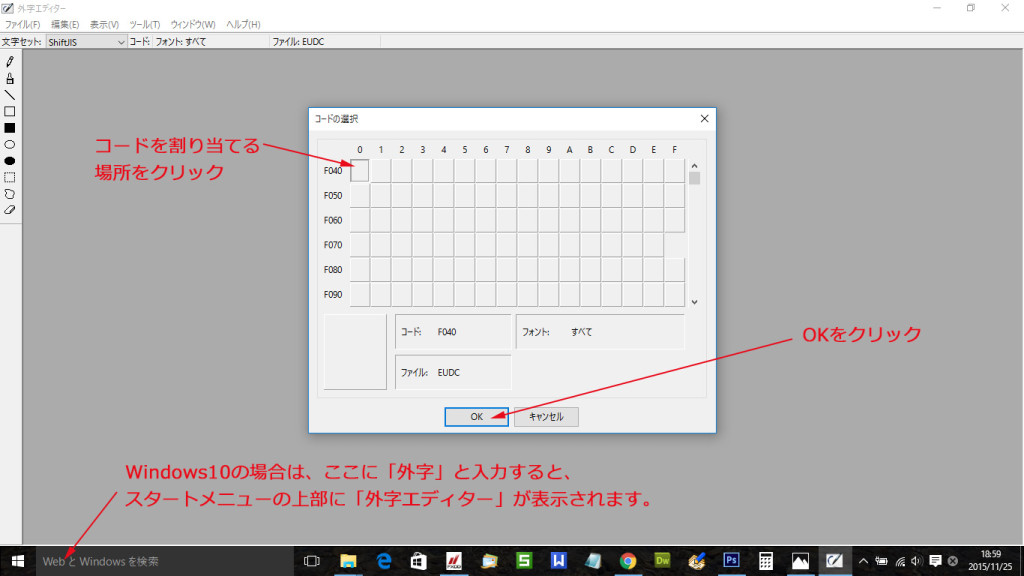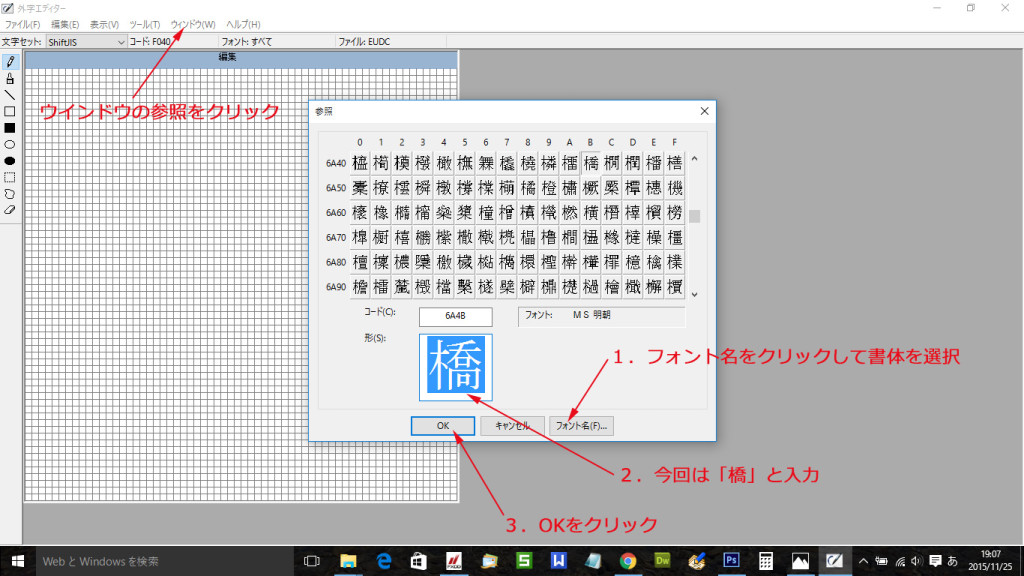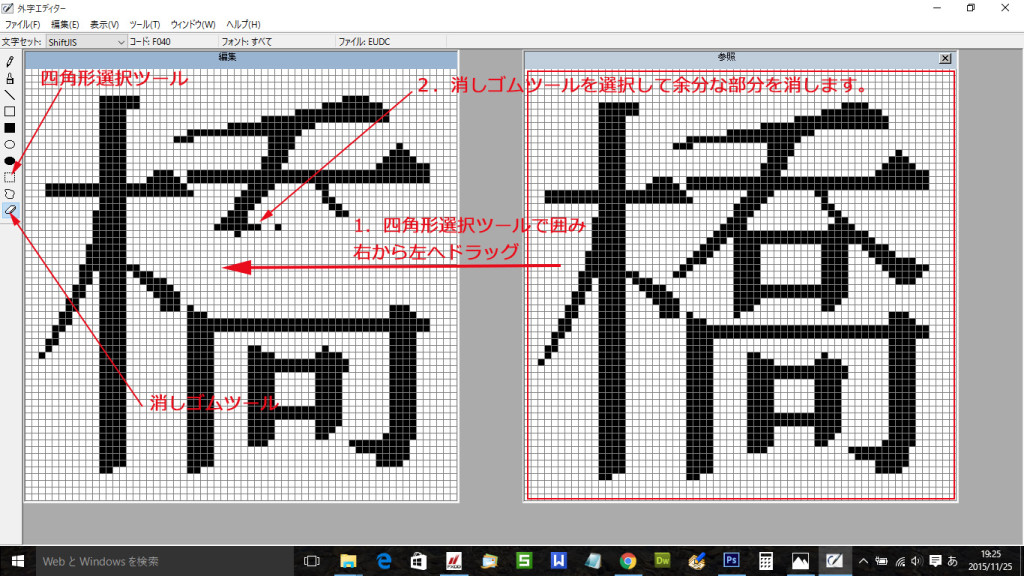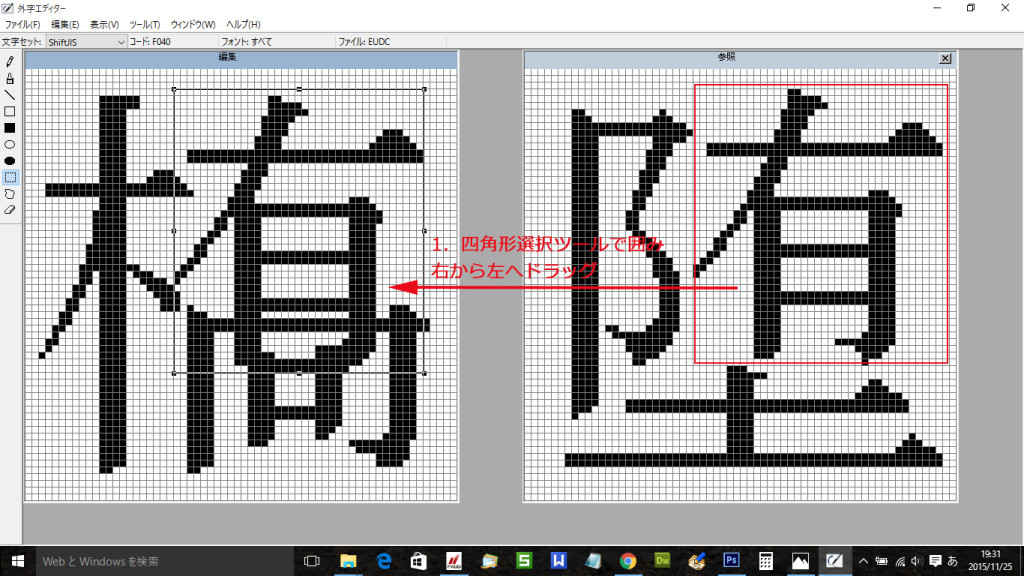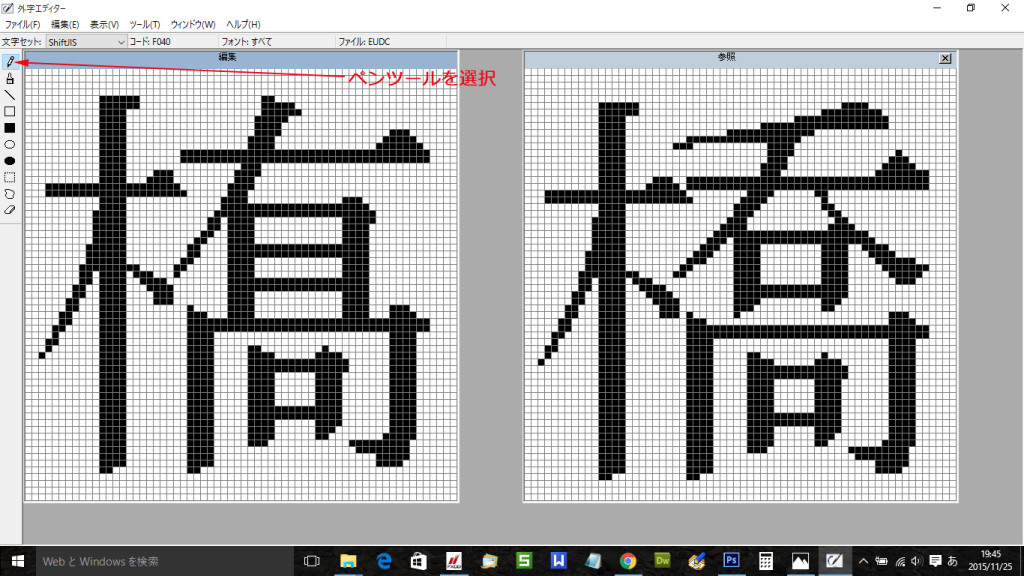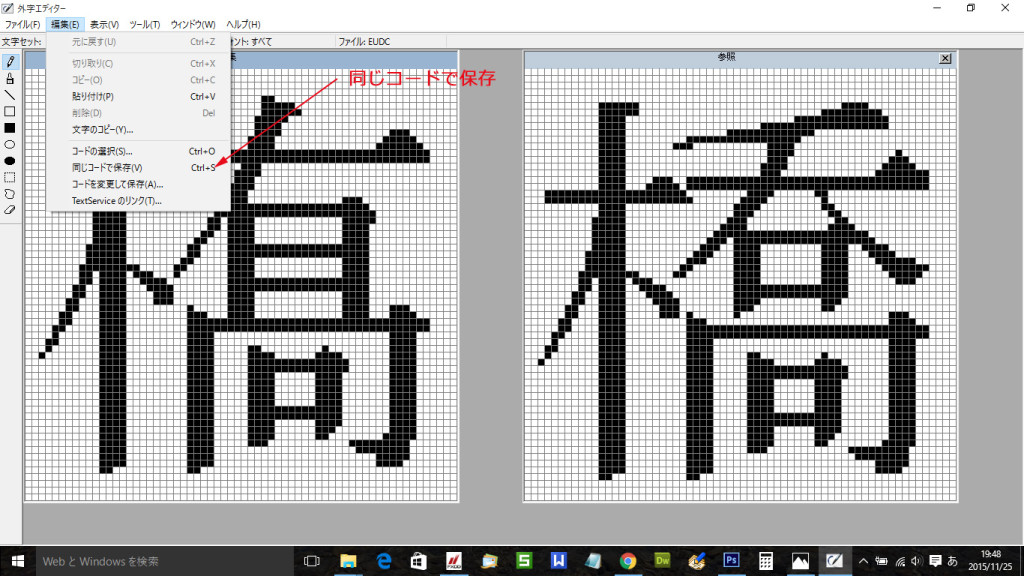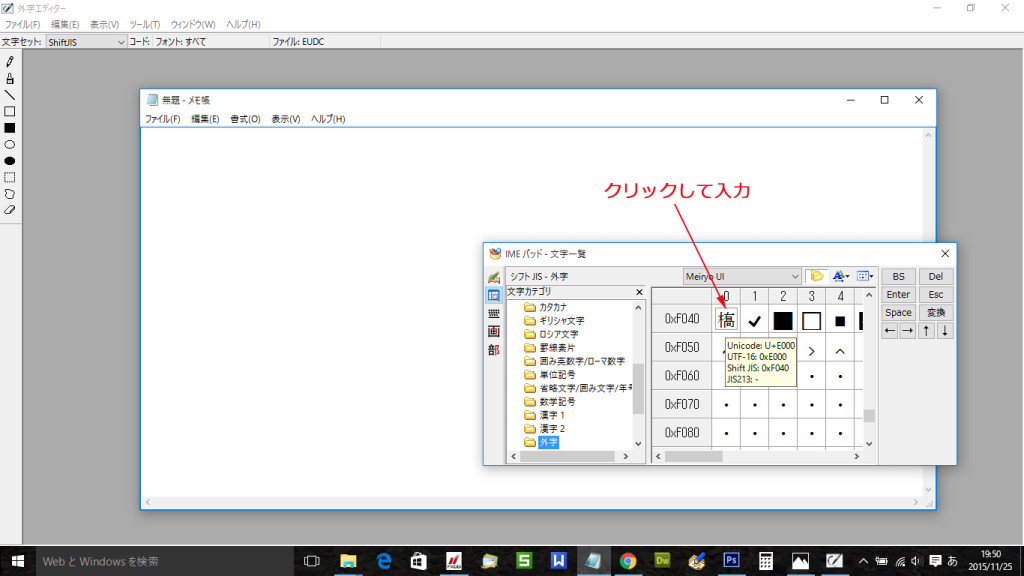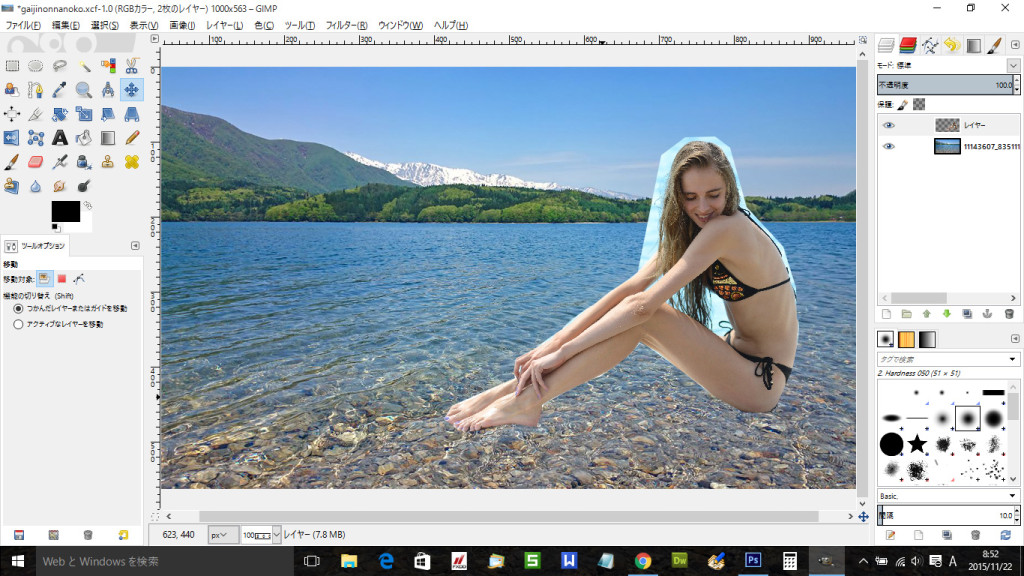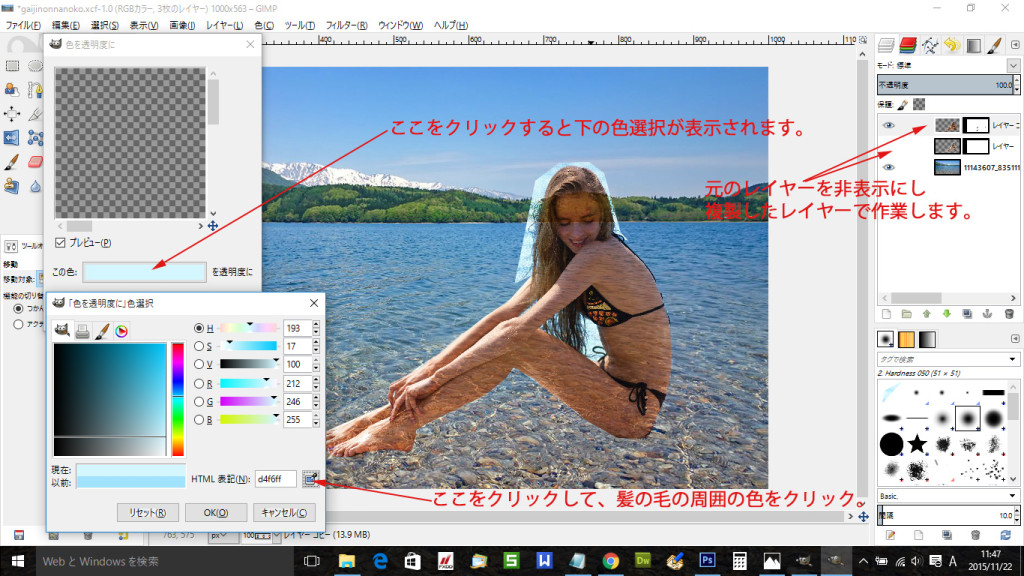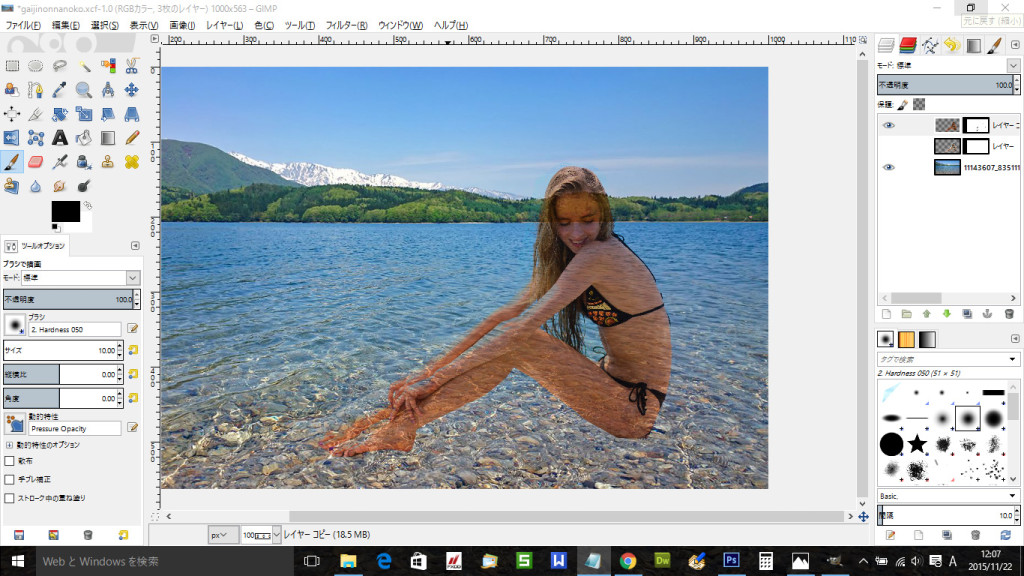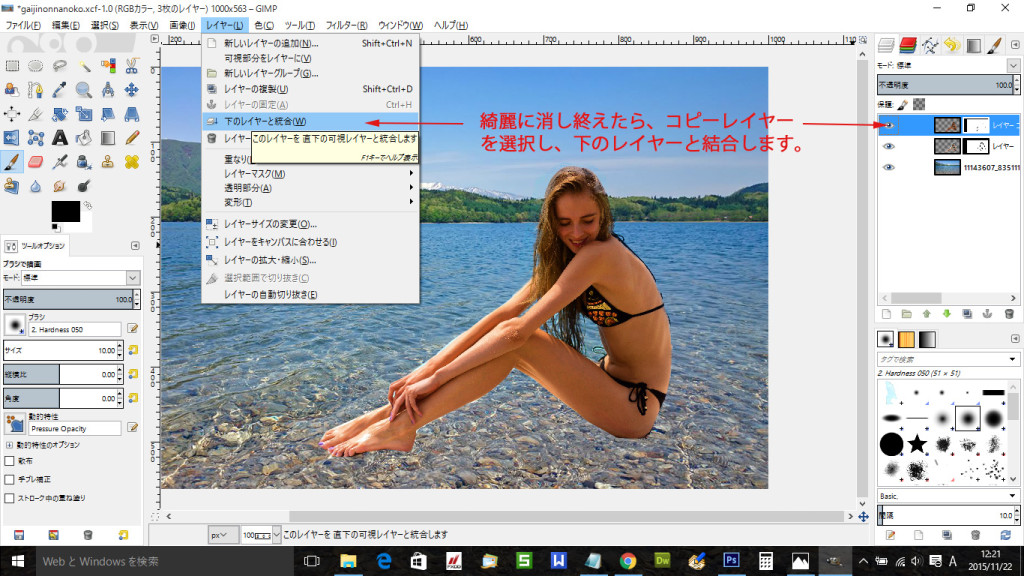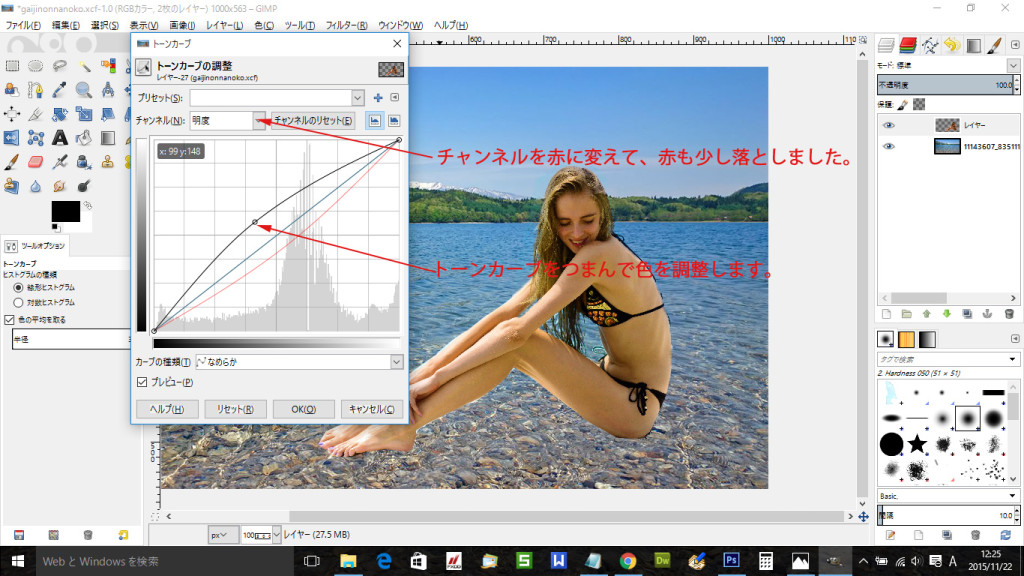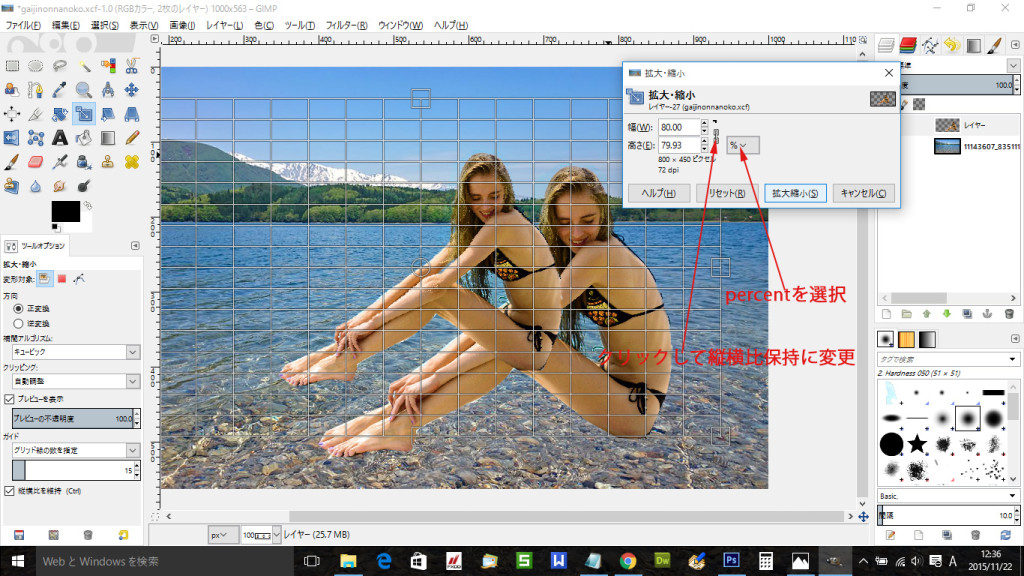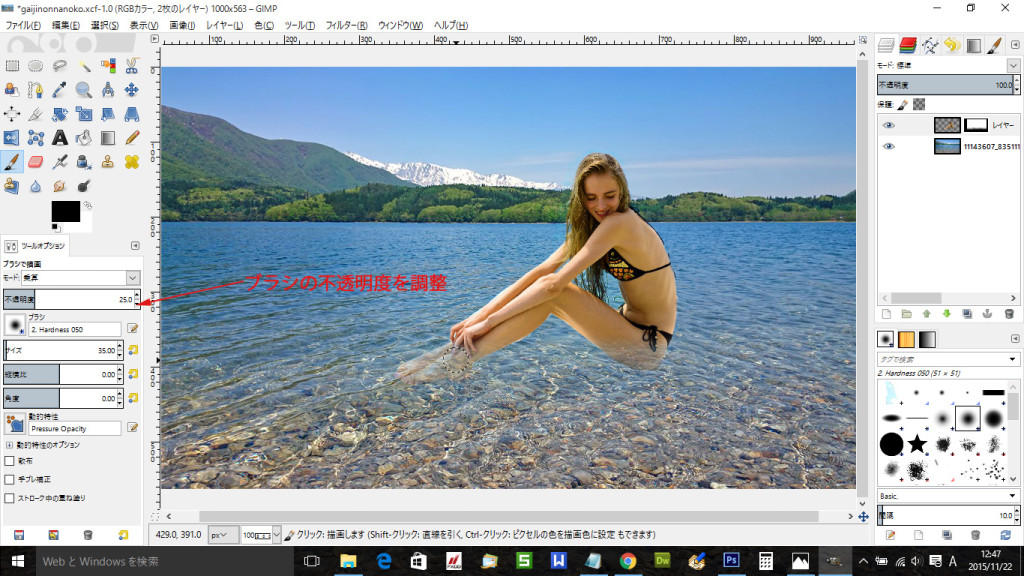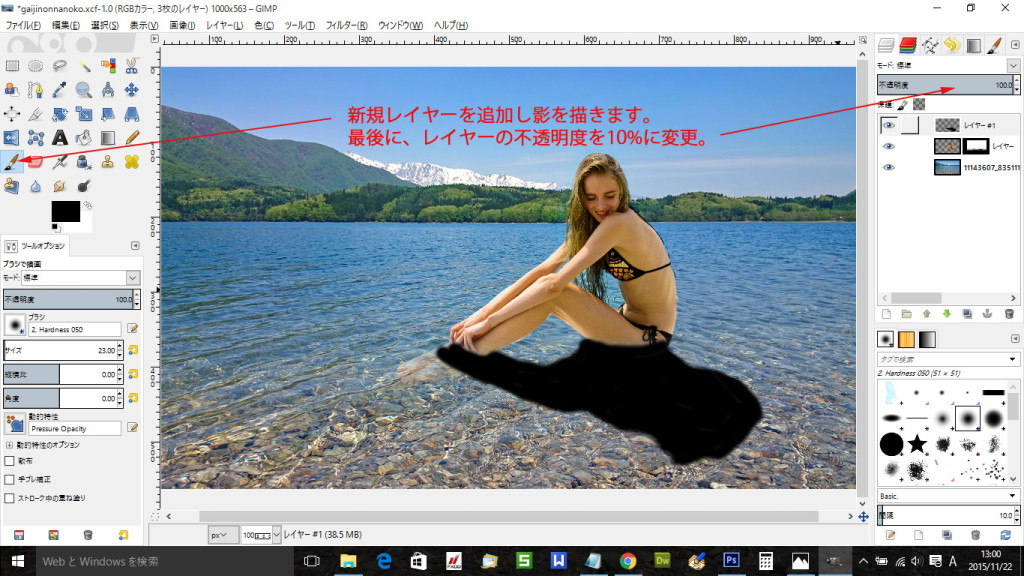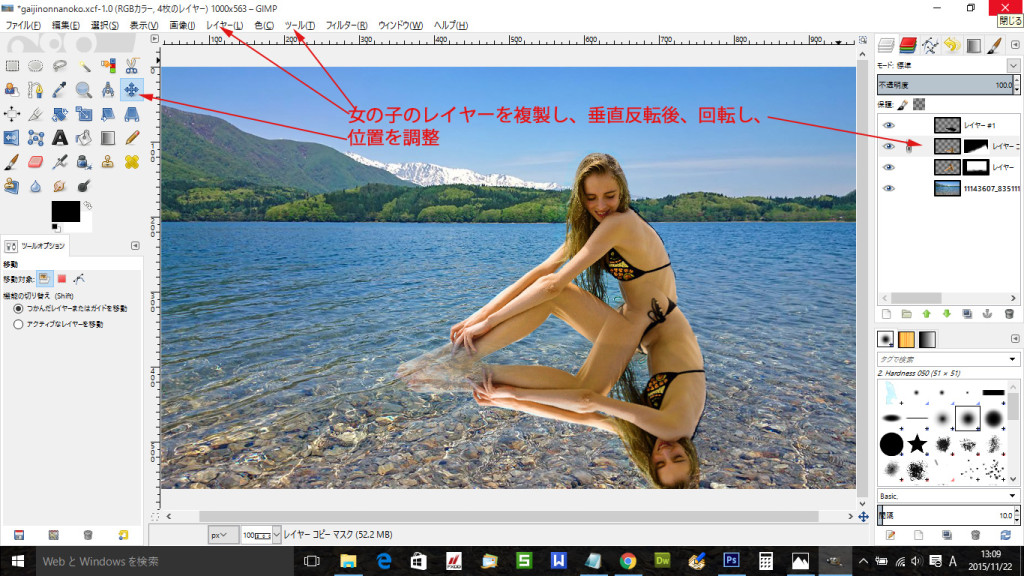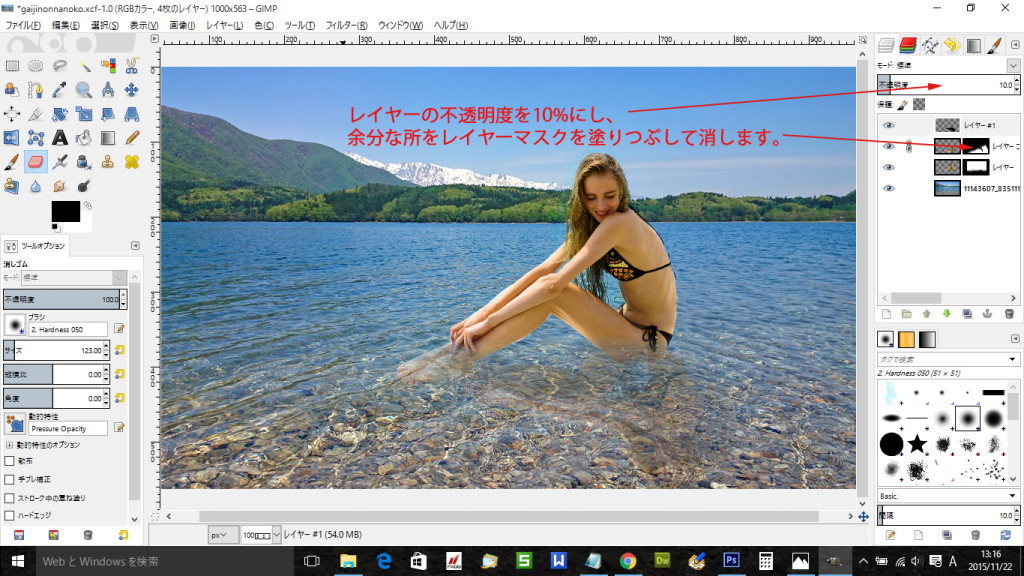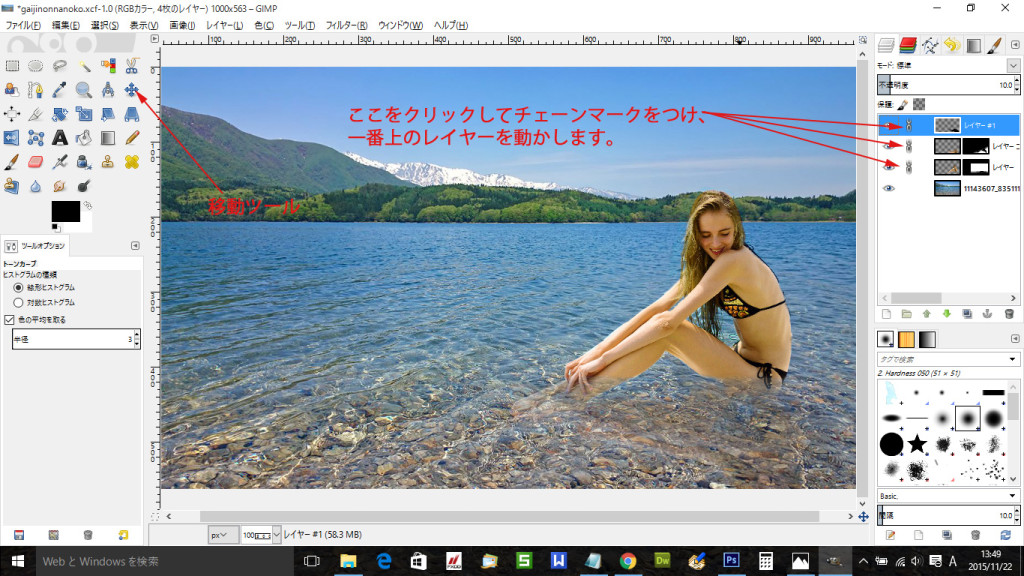朝焼けの有明山
有明山が朝焼けで凄い色に染まっていたので、大急ぎで布団から出て、写真を撮りに飛び出しましたが、5分遅かったって感じでした。でも、まだそれなりの色になっていたのはお分かり頂けると思います。真冬にモルゲンロートを撮る時間帯なら、バッチリだったと思うのですが、まだ11月ですもんね・・・。(^^;
雪化粧した中房川大王橋付近の風景
今日も雪が降っています。
中房川の大王橋付近で雪化粧した風景を撮ってみました。
個人的には、雪化粧したカラマツって好きなのだ。(^^)
中房川大王橋から
雪化粧したカラマツとアカマツ林の轍
雪化粧したカラマツを下から
みぞれが止んで、青空が広がり始めた穂高の風景
朝のみぞれが止んで、お昼頃には青空が広がり、日の光が差してきました。写真では、なかなか、捉えられないんですけど、凄い勢いで山にかかった雲が流れていき、まさに刻々と姿を変えていきます。そして、その雲間から幾筋もの日の光が差し込んでくる様が、とても綺麗だったので撮ってみました。残念ながら、写真では、その様子がほとんど分からないんですけど・・・。(^^;
入力できない旧字体などを外字エディタで作る
まだ年賀状の季節にはちょっと早いですが、たまに正式な苗字などが旧字体で、変換しても出てこないものがあったりします。まず基本で、変換しても出てこないものは、IMEパッドの手書きを利用したりすると思うのですが、例えば「礼」の旧字体の「禮」などは、下の図のように手書きで「礼」を入力して、出てきた「礼」の字の上で右クリック⇒異体字の挿入で、呼び出す事ができます。もちろん「禮」を手書き入力してもらってもいいんですけど、画数が多いので、この方が楽だと思います。(^^)
しかし、ここで出てこない旧字体などは、いよいよ外字エディタを使って作る事になります。今回は、下の「橋」の旧字を外字エディタで作ってみます。
まず、外字エディタの起動ですが、アクセサリから外字エディタで起動できますが、Windows10ですと、アクセサリの中に外字エディタがなくなってしまったので、その場合は、スタートボタンの横の「WebとWindowsを検索」に「外字」と入力するとスタートメニュー上部に外字エディタが表示されるので、そこから起動できます。
起動したら、下の図のように「コードの選択」でどこでもいいので、分かりやすい場所をクリックし、OKをクリックします。
一から文字を書くのは大変なので、既存文字を組み合わせて作ることにします。メニューのウインドウから「ウインドウの参照」をクリック。「フォント名」のボタンをクリックして書体を選択。今回はMS明朝を選択してみました。次に「形」の欄に今回は「橋」と入力してOKをクリック。
左隅の四角形選択ツールを選択して、右の橋という文字全体を囲み、左の編集画面にドラッグします。今回は「橋」という文字の上の「呑」を「有」にするので、左隅の消しゴムツールを選択して、「呑」の部分を消していきます。
ここで、再度、メニューのウインドウから「ウインドウの参照」をクリックして、今度は「橋」の替わりに「堕」を読み込みます。そして同じように「有」の字を選択して、右へドラッグ。
もう一度、「橋」を読み込んで、ペンツールを選択します。ペンツールは左クリックでマスを黒く塗りつぶし、右クリックで消せます。右の「橋」と見比べながら、不必要な所を消し、必要な所を書き足し、形を整えます。
出来上がったら、メニューの編集から「同じコードで保存」をクリックして、保存して終了です。
作成した外字を呼び出す時は、IMEパッドの文字一覧のシフトJISの中から呼び出すわけですけど、IMEパッドを開いて、そこから探していくとめんどくさいので、「がいじ」と入力して変換前の状態で、「F5」キーを押すと、一発で呼び出せます。また、もし、その字をよく使うようなら、IMEで単語登録しておけば、普通の文字入力のように変換して使えますよね!!(^^)
外字エディタで作った文字は、年賀状など印刷物で使う分にはいいですけど、フォントはそれぞれのPCに依存しているので、もちろん、ネット上での書き込みでは使えません。(^^;
明科池桜の接吻道祖神と龍門淵公園のレプリカ
安曇野市明科の龍門淵公園はアヤメや花菖蒲で有名な公園で、遊具なども設置されて、子供たちもよく遊んでいる公園ですが、その公園内に下のような、なんともエロさを醸し出した接吻道祖神が置かれていやす。(^^;
接吻道祖神は生垣に囲まれてはいますが、道祖神の前だけ生垣に切れ目があり、ちゃんと見れるようになっています。堂々と置かれている割に、けっこう気付かない人は多いみたいです。(^^;
この龍門淵公園の接吻道祖神は、実はレプリカで、オリジナルは同じく明科東川手の池桜という山間集落の古い墓地の横にあります。オリジナルの方は、有形文化財に指定されており、パリの拓本展にも出品された貴重なもののようです。オリジナルの作成年代は江戸中期もしくは後期という事のようですが、はっきりとは分からないらしいです。
そもそも、双体道祖神の中で接吻しているものは、とても珍しく、龍門淵公園にあるようなレプリカや、最近、作られているものを除くと、全国で3体ほどしかないらしいです。しかも、舌や足を絡ませているエロいスタイルのものは、池桜の接吻道祖神しかないように思います・・・。
ということで、こちらが、池桜のオリジナルの接吻道祖神です。古い墓地の横に置かれています。接吻道祖神までは、道が細く、途中で車を下りて、急な坂道を300mほど歩かないといけないので、足が弱い方には、ちょっと、きついかもしれません・・・。(^^;
通常の双体道祖神と接吻道祖神、そして抱擁している道祖神と、道祖神が3体並んで置かれています。個人的には、道祖神が3体並んで置かれているってのも、珍しいような気がします。(^^;
接吻道祖神をアップで。
オリジナルは高さ55cmと、レプリカに比べるとかなり小さめですが、やはりレプリカよりも表情に味があるような気がします。
顎の下の白いものは、たぶん、土で巣を作るハチの巣だと思います。取り除いてやろうかとも思いましたが、いちおう有形文化財ですし、へたに触って怒られるといけないので、やめました・・・。(^^;
接吻道祖神の顔をアップで。
道祖神は、本来は悪霊や疫病など邪悪なものが集落に入り込んでこないように、辻村境・峠などに祭ってきたのが始まりですが、これに様々な神話や思想が結びついて発展してきたもののようで、それぞれの道祖神には、「縁結び」「疫病退散」「五穀豊穣」「家内安全」「子孫繁栄」などの願いが込められているらしいです。
この池桜の接吻道祖神は間違いなく「縁結び」や「子孫繁栄」系なんでしょうね・・・。(^^)
焚き火の煙
この時期は、あちこちで焚き火の煙があがります。
こんな焚き火の風景も、今では都会では見られなくなってしまいましたよね。曽根原家住宅の前でも、焚き火の煙があがっていたので、通りすがりにパチリ。(^^)
国営アルプスあづみの公園(堀金・穂高地区)イルミネーション
国営アルプスあづみの公園(堀金・穂高地区)のイルミネーションでごぜーます。スマホでは、イルミネーションは、なかなかうまく撮れないんですけど、ここの40万球のイルミネーションは圧巻です。(^^)
【点灯期間】
2015年11月7日~2016年1月11日
期間中の開催日:年末年始(12月31日、1月1日)と月曜を除く(ただし11月23日、12月21日・28日、2016年1月11日は開園し、11月24日は休園)【点灯時間】
16:00~21:00